※本記事は2020年6月に書いたものです。
はじめに
最近、テレワークやリモートワークといった働き方が広がりつつあります。
感染を拡大させない手段としてとてもいい流れではないでしょうか
本記事ではmacbookでのシンテレワークシステム利用方法を書いていきます
お金はかかりますが、感染拡大の防止、リスクを軽減できると思えば安いもんです
macしか持っておらず、シンテレワークシステムを諦めたという方は参考にしてください
背景
会社でついにシンテレワークシステムの利用が認められる(条件・期間あり)ことがありました!
早速使ってみよう!!!!....しかしここで問題発生です。
※ 誠に申し訳ございませんが、現在のところ、macOS には非対応です。
(引用:NTT 東日本 - IPA 「シン・テレワークシステム」 入門 - 今すぐ使ってみようより)
なるほど...
私はmacbookしか所持しておりません
...ですがここで諦めません
ここをよく読むと
対応 OS
Windows XP, Vista, 7, 8, 8.1, 10
Windows Server 2003, 2008, 2012, 2016, 2019 (R2 を含む)
若手ならではの柔軟(安直)な発想がここで浮かび上がりました
「macbookにWindows10をインストールすれば良いのでは」
その安直な発想は見事的中しました
以下その接続方法です
方法
1.bootcampを使用する方法
2.parallels displayを使用する方法
ここでは「1.bootcampを使用する方法」を書いていきます(2は後々追記するかもしれません)
手順
1.bootcampでwindowsイメージを作成
2.サーバ側にシンテレワークシステムをインストール・設定
3.クライアント側にシンテレワークシステムをインストール・接続
とても簡単でした
1.bootcampでwindowsイメージを作成
私は外付けHDDにwindowsイメージを作成しました
インストールした手順などは前回の記事を参考にしてください
インストールが完了したらwindowsを立ち上げておきます
2.サーバ側にシンテレワークシステムをインストール・設定
次にオフィスのPCに「シン・テレワークシステム」 をインストールします
ダウンロードページはこちら
ダウンロード後、その中の「ThinClient.exe」をクリックし実行します
あとはこちらの手順([NTT 東日本 - IPA 「シン・テレワークシステム」 入門 - 今すぐ使ってみよう] (https://telework.cyber.ipa.go.jp/manual/))や
会社のマニュアルに沿って環境設定を行ってください
3.クライアント側にシンテレワークシステムをインストール・接続
続いて1で作成したPCに「シン・テレワークシステム」 をインストールします
こちらのダウンロードページにある
こちらをインストールします
インストールしたzipファイルを展開すると
いくつかファイルがあると思います
これらは同じフォルダに置いておいてください
インストーラーのみ違う場所に置くと、起動しない可能性があります
インストーラーを起動すると↓の画面が表示されるので、「シン・テレワークシステム クライアント」を選択し、「次へ」

するとデスクトップに「シン・テレワーク クライアント」というショートカットが作成されので
クリックします
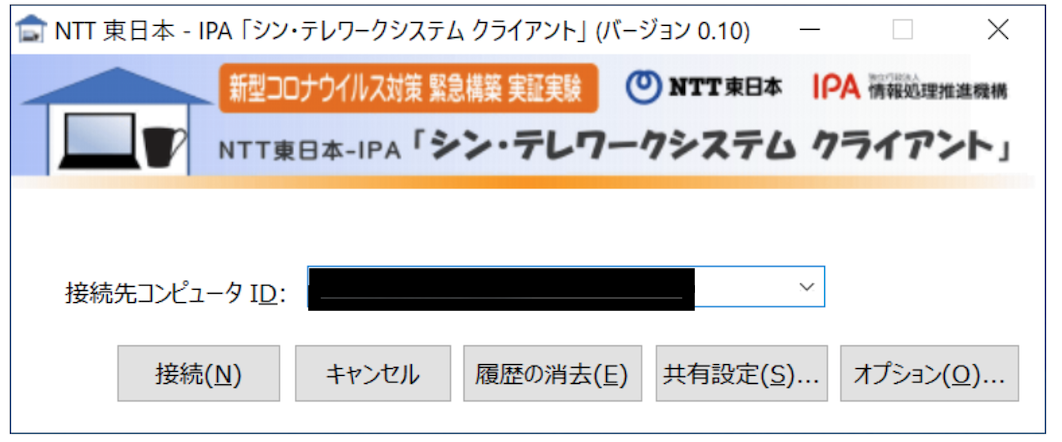 ↑のような画面が表示されれば成功です
あとは2.で設定したIDを入力し、パスワード等を表示に沿って入力すればリモートで接続できます
↑のような画面が表示されれば成功です
あとは2.で設定したIDを入力し、パスワード等を表示に沿って入力すればリモートで接続できます
おまけ:問題点と解決
リモートで接続後、モニターをつないでみたのですが複製しかされませんでした
ディスプレイの詳細設定を見ると「このディスプレイ設定はリモートセッションから変更できません。」
との表示が...
シンテレワークシステムのBeta3で、「仮想マルチディスプレイ機能」が追加されたはずなので
オフィスのPCにモニターが接続されていなくてもできるはず...
 (引用:[NTT 東日本 - IPA 「シン・テレワークシステム」 - 仮想マルチディスプレイ機能](https://telework.cyber.ipa.go.jp/multi_display/)より)
(引用:[NTT 東日本 - IPA 「シン・テレワークシステム」 - 仮想マルチディスプレイ機能](https://telework.cyber.ipa.go.jp/multi_display/)より)
こちらの問題にあたった方はリモートで接続する前(Windows起動後)にモニターを一度接続してください
これでオフィスのPCにモニターが接続されていなくても複数のディスプレイを使用することができます
おわりに
macにWindowsをのせることでシンテレワークシステムを利用することができました
費用としては20,000円ほどかかりました
この記事を参考にテレワークを利用する人が増えれば幸いです